关于 Google 二维码生成器的知识
By: Claire B.Update: July 25, 2025
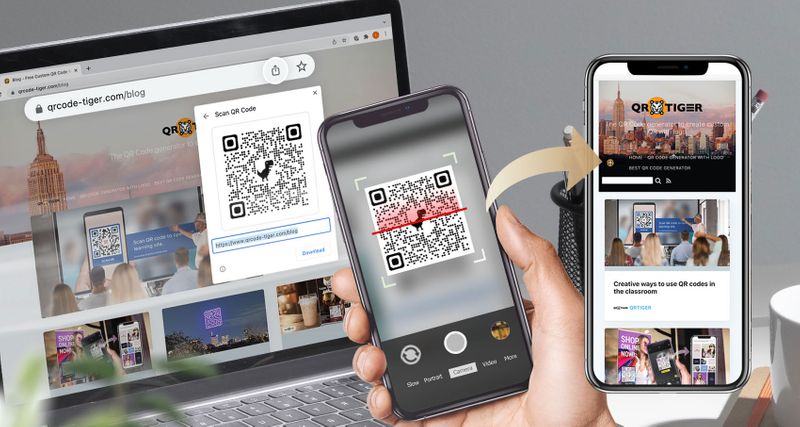
Google Chrome 将 QR 码功能集成到其浏览器中,可以将任何链接或 URL 转换为可扫描的 QR 码。
这对于那些有时正在寻找简单的二维码生成器的人来说可能很有用。但是,它只为您提供一些功能。
以下是您需要了解的有关 Google Chrome 二维码生成器的所有信息。
如何使用 Google 生成二维码
要在 Google Chrome 上创建 QR 码,请按照此分步指南使用 Google 的免费 QR 码生成器。
1. 在您的计算机上打开 Chrome,无论是 Windows、Mac、Linux 还是 Chromebook。转至您想要转换为二维码的网站。
2. 单击Chrome顶部的地址栏以显示二维码选项。
3. 在地址栏的右侧,您将看到一个图标。单击二维码图标。
4. Chrome 将打开一个“扫描二维码”弹出图标,其中包含生成的静态二维码。
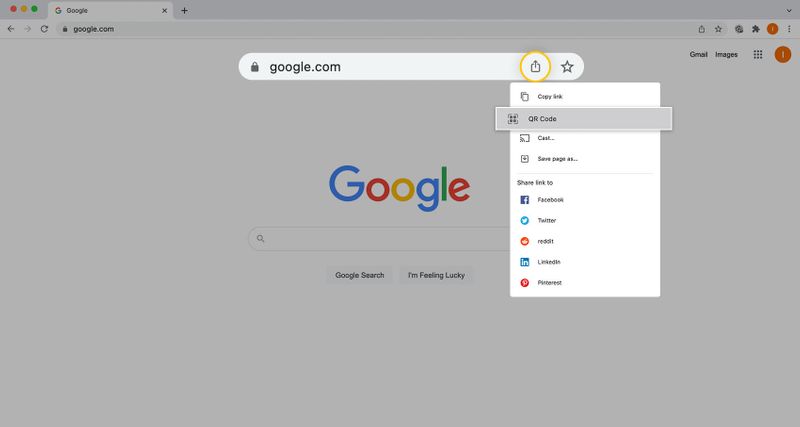
5. 您现在可以通过下载保存二维码图像。
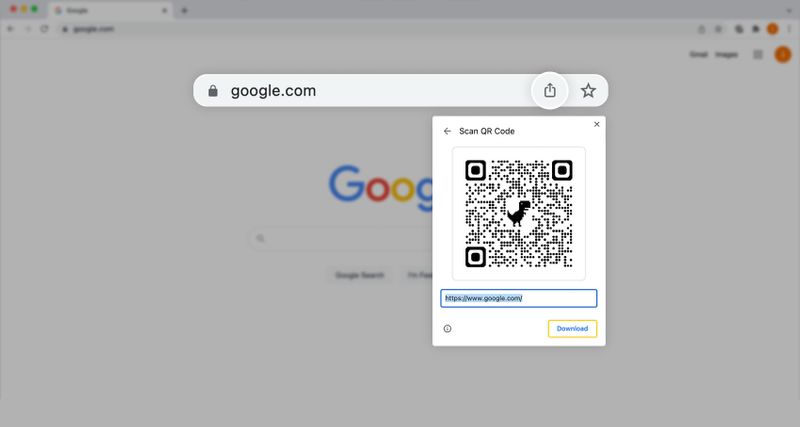
因此,如果您使用 Google 创建 QR 码,它将无限期保持不变。
另一方面,其他第三方二维码生成器可以生成动态二维码,并提供谷歌不提供的其他二维码解决方案。
然而,QR TIGER 二维码生成器提供了不同的二维码解决方案供您生成。
QR TIGER:定制二维码的最佳二维码生成器
Google 只生成 URL 二维码,但是二维虎QR 码生成器是一款一体化软件,可以满足您所有的 QR 码需求和要求。您可以创建各种 QR 码解决方案,包括:
- 网址二维码
- v名片二维码
- 文件二维码
- 无线网络二维码
- 登陆页面二维码
- 应用商店二维码
- 生物二维码或社交媒体二维码中的链接
- 多网址二维码
- 发送电子邮件二维码
- 文本 QR 码等
立即使用 QR TIGER 生成定制的二维码
如今在线市场上有如此多的二维码生成器,Google Chrome 在其网络浏览器中内置了二维码生成器,以与其他网络浏览器竞争。
凭借其网络浏览器上的二维码技术功能,谷歌的二维码创建器变得流行起来。
它使用浏览器生成 URL QR 代码以及 Google 文档、电子表格、演示文稿和其他类型的文件。
凭借 Google 提供的有限功能,QR TIGER 是您生成 QR 码的最佳选择。
QR TIGER有多种功能可供选择,包括URL二维码和社交媒体二维码。
它还包括 Google Analytics、电子邮件通知以及其他 QR 码创建器无法提供的其他有用功能。
要了解有关生成二维码的更多信息,请立即访问 QR TIGER。

.gif)


